איך לחתוך מישהו מתוך תמונה מבלי לעוות את האיכות?
האם חווית שיש אדם לא רצוי בתמונה? ואז אתה צריך לחתוך מישהו מהתמונה כי הוא היה ברקע כשהצלם לחץ על המצלמה? הבעיות הבלתי נראות או הבלתי מכוונות הללו יכולות להיות אכזבה עבור צילום מושלם, אך עדיין תוכל לערוך את התמונות בעזרת כמה כלים במחשב או בסמארטפון. פוסט זה ייתן לך את הדרכים הטובות ביותר כיצד לחתוך מישהו מהתמונה.
רשימת מדריכים
איך לחתוך מישהו מתוך תמונה באינטרנט כיצד לחתוך מישהו מתמונה באייפון ובאנדרואיד שאלות נפוצות על חיתוך תמונה של מישהואיך לחתוך מישהו מתוך תמונה באינטרנט
כלי מקוון הרבה יותר קל לחתוך מישהו מהתמונה שלך. עם זאת, לא כל הכלים שאתה יכול לראות בדף התוצאות מסירים ביעילות אובייקטים לא רצויים. הכלי הטוב ביותר שאתה יכול להשתמש בו הוא AnyRec מסיר סימני מים בחינם באינטרנט אשר נגיש לכל דפדפן. למסיר סימני המים יש טכנולוגיה מבוססת בינה מלאכותית המתקנת את החלקים המטושטשים של התמונה. זה גם מאפשר לך למחוק סימני מים, סמלי לוגו, תאריכים ואובייקטים אחרים בתמונה מבלי לעוות את איכות התמונה. AnyRec Free Removermark Water Online יעיל בחיתוך מישהו מהתמונה.
מאפיינים:
◆ מסיר סימני מים בחינם עדיף לחתוך מישהו מהתמונה ללא ההרשמה הנדרשת.
◆ תמיכה בכל פורמט תמונה, כולל JPEG, PNG, TIFF ו-BMP, להעלאה בדף האינטרנט.
◆ ללא הגבלת קבצים ואפשר למשתמשים להעלות תמונות ללא הגבלה כדי להסיר סימני מים או לוגו.
◆ דף אינטרנט נתמך בינה מלאכותית למחיקת אובייקטים לא רצויים בתמונה מבלי לעוות את איכות התמונה.
כיצד לחתוך מישהו מתמונה עם AnyRec סימן מים חינם באינטרנט:
שלב 1.פתח דפדפן במחשב שלך ובקר AnyRec מסיר סימני מים בחינם באינטרנט. לחץ על הלחצן העלה תמונות מדף האינטרנט וחפש את קובץ התמונה שברצונך לערוך. ודא שהתמונה שלך נמצאת בפורמטים הנתמכים.
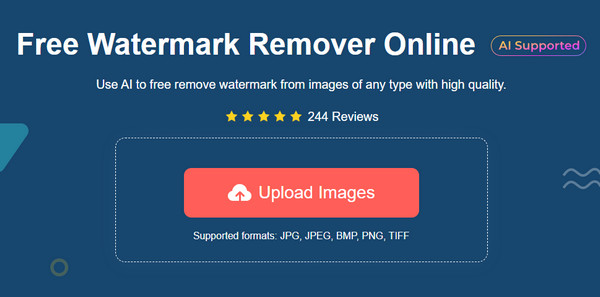
שלב 2.לאחר העלאת התמונה בהצלחה, בחר את המסיר מהחלק העליון של חלון העריכה. עבור "פוליגונל", זה יאפשר לך לחתוך אובייקט עם קווים ישרים. בעוד ל"לאסו" יש צורה מעוגלת, וה"מברשת" מיועדת באופן ידני. ניתן גם לשנות את גודל המברשת עד "120".
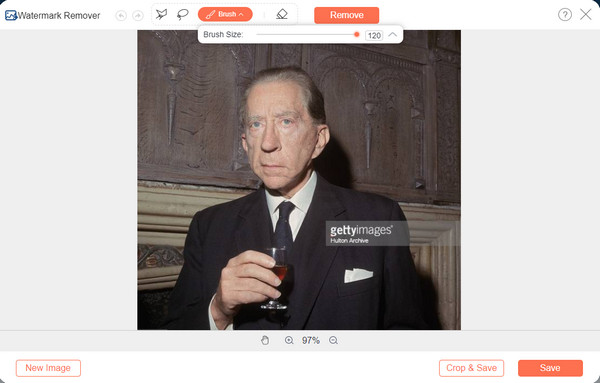
שלב 3.לחץ על כפתור "מחק" כדי להסיר את ההדגשות העודפות. לאחר שתסיים להחיל את המסיר, לחץ על כפתור "הסר" והמתן עד לסיום התהליך. ייתכן שיהיה עליך לחזור על ההליך כדי למחוק חלקים מסוימים.
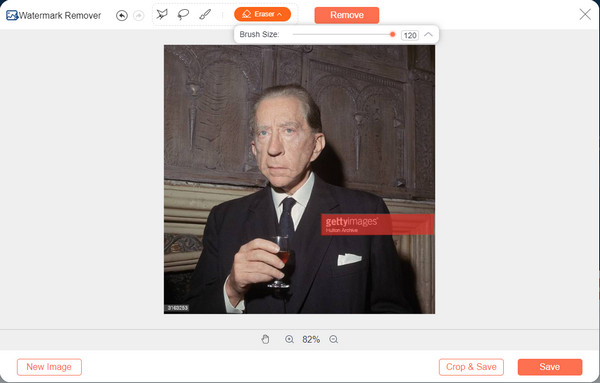
שלב 4.לחץ על הלחצן "חתוך ושמור" כדי לחתוך את התמונה שלך לפני השמירה. לאחר מכן, הורד את התמונה הערוכה ולחץ על כפתור "תמונה חדשה" כדי להעלות תמונה נוספת כדי לחתוך מישהו מהתמונה.

כיצד לחתוך מישהו מתמונה באייפון ובאנדרואיד
חיתוך מישהו מהתמונה יכול להתבצע בסמארטפון שלך. בין אם יש לך אנדרואיד או iOS, אפליקציות מסוימות עוזרות להסיר אובייקטים לא רצויים בתמונה. הנה שתי האפליקציות הטובות ביותר לחתוך מישהו מהתמונות שלך.
1. סנאפסיד
Snapseed היא אפליקציית עריכה פופולרית שפותחה על ידי גוגל עבור מכשירי אנדרואיד ו-iOS. הוא מציע 29 כלים, כולל כוונון, חיתוך, סיבוב ועוד. זה גם עוזר לך לחתוך מישהו מתוך תמונה על ידי שימוש בתכונת הריפוי שלו כדי למחוק דברים לא רצויים בצילום מושלם. עם זאת, ביקורות מסוימות טוענות כי לאפליקציה יש כמה באגים שלא תוקנו, מה שהופך את התמונות שהועלו לבלתי נראות בכלים מסוימים.
מאפיינים:
◆ תמיכה בקובצי JPEG ו-RAW.
◆ סגנונות זמינים לעריכה עם פקדים מצוינים.
◆ הצע Len Blur לריכוך הרקע.
◆ שיפור הפנים מאפשר למשתמשים להוסיף יותר מיקוד לעיניים או להחליק את העור.
איך לחתוך מישהו מתמונה עם Snapseed:
שלב 1.פתח את Google Play או App Store במכשיר שלך וחפש את Snapseed. הקש על כפתור "התקן" ואז הפעל את האפליקציה בטלפון שלך.
שלב 2.הקש על כפתור "הוסף" מהממשק הראשי והוסף את התמונה שברצונך לערוך. בתחתית המסך, היכן שממוקמים תפריטים, הקש על כפתור "כלים" כדי למשוך את הרשימה. הקש על כפתור "ריפוי" והדגש את האובייקט שברצונך להסיר.
שלב 3.ברגע שתבחר את האדם או האובייקט, הוא יוסר אוטומטית מהתמונה. הקש על כפתור "סימן ביקורת" ושמור את התמונה שנערכה לאחרונה בגלריה שלך.
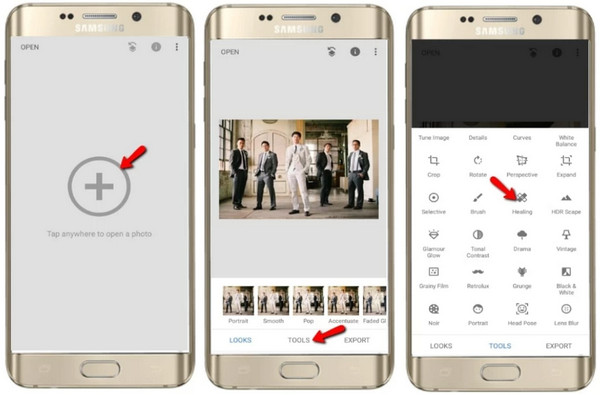
2. גע ב-Retouch
אפליקציה נוספת שתוכל להשתמש בה באנדרואיד וב-iOS היא TouchRetouch. האפליקציה לא רק עוזרת לך לחתוך מישהו מהתמונה, אלא אתה יכול גם להשתמש בה כדי להסיר פגמים או סימנים על העור שלך, לשפר את האיכות, וערוך תמונות של 360 מעלות. למרות ש-TouchRetouch היא אפליקציה מצוינת לעריכת תמונות, עליך לרכוש את הגרסה המקצוענית שלה כדי לפתוח כלים יעילים יותר.
מאפיינים:
◆ תמיכה בריטוש או ביטול קווים.
◆ מצוין להסרת סימני מים.
◆ ממשק נוח עם ניווט קל.
◆ אפשר להדביק אובייקטים שיבוטים לתמונה.
כיצד לחתוך מישהו מהתמונה באמצעות TouchRetouch:
שלב 1.לאחר התקנת אפליקציית TouchRetouch במכשיר הנייד שלך, פתח אותה כדי להתחיל בעריכה. בחר את התמונה מהגלריה או מגלגל המצלמה שלך.
שלב 2.עליך לבחור רזולוציית פלט לפני שתמשיך לעריכה. לאחר מכן, השתמש במסיר "לאסו" או "מברשת" כדי להדגיש את האדם או האובייקט שברצונך לחתוך. ניתן גם להתאים את המברשת לגודל הרצוי.
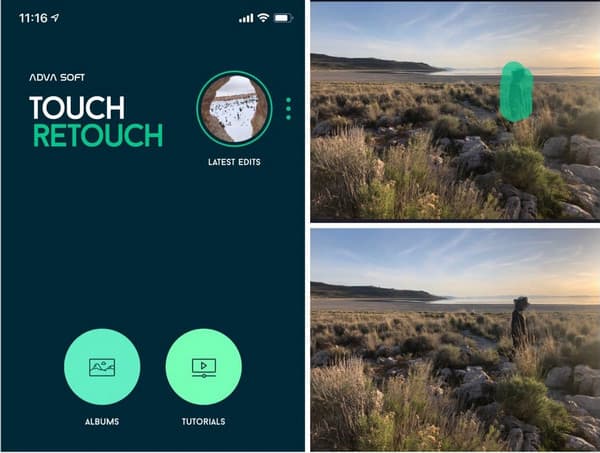
שלב 3.לאחר מכן, הקש על כפתור "התחל" כדי לעבד את החלק המודגש. ייצא את התמונה או שתף אותה בחשבון המדיה החברתית שלך.
לקריאה נוספת
שאלות נפוצות על חיתוך תמונה של מישהו
-
מהו האובייקט שהכי מאתגר להסיר בתמונה?
סימן המים המאתגר ביותר שאי אפשר להסיר הוא משהו שמגיע בצבעים שונים. זה יהיה מאתגר להתאים את החלק שהוסר לאותו רקע, וייתכן שתצטרך פוטושופ כדי לנקות את החלק המעוות של התמונה.
-
מהי הדרך הקלה ביותר לחתוך אדם בתמונה?
אם האדם נמצא בקצה השמאלי או הימני של התמונה, אתה רק צריך לחתוך תמונה רגילה. עם זאת, התמונה עשויה להוריד את איכות התמונה מכיוון שהיא תעמוד ביחס הגובה-רוחב המקורי. אתה יכול לתקן את זה עם רקע לבן או להשתמש ב-AnyRec Image Upscaler כדי לשדרג את איכות התמונה.
-
מהו הכלי היעיל ביותר לשולחן העבודה כדי לחתוך מישהו מהתמונה?
Adobe Photoshop ידועה בכלים המקצועיים שלה לערוך כמעט הכל. הבעיה היחידה עם זה היא שלא כולם יכולים לנווט בממשק שלו. יש יותר מדי כלים כלולים, כך שרק אנשי מקצוע יכולים להשתמש בתכונות המפחידות שלו.
סיכום
אם מישהו שאתה לא אוהב נמצא בתמונה יוצאת דופן, אתה יכול לחתוך את המישהו הזה מהתמונה באמצעות הכלים הטובים ביותר המומלצים בפוסט הזה. אם אתה הולך על כלי מקוון בחינם לעריכה, AnyRec Free Watermark Remover Online הוא האלטרנטיבה הטובה ביותר. בקר היום באתר מבלי להירשם או ליצור חשבון, וערוך את כל התמונות מבלי להזיע.
 כיצד לבטל טשטוש תמונה עם כלים מקוונים ואפליקציות לנייד עבור כל המכשירים
כיצד לבטל טשטוש תמונה עם כלים מקוונים ואפליקציות לנייד עבור כל המכשירים